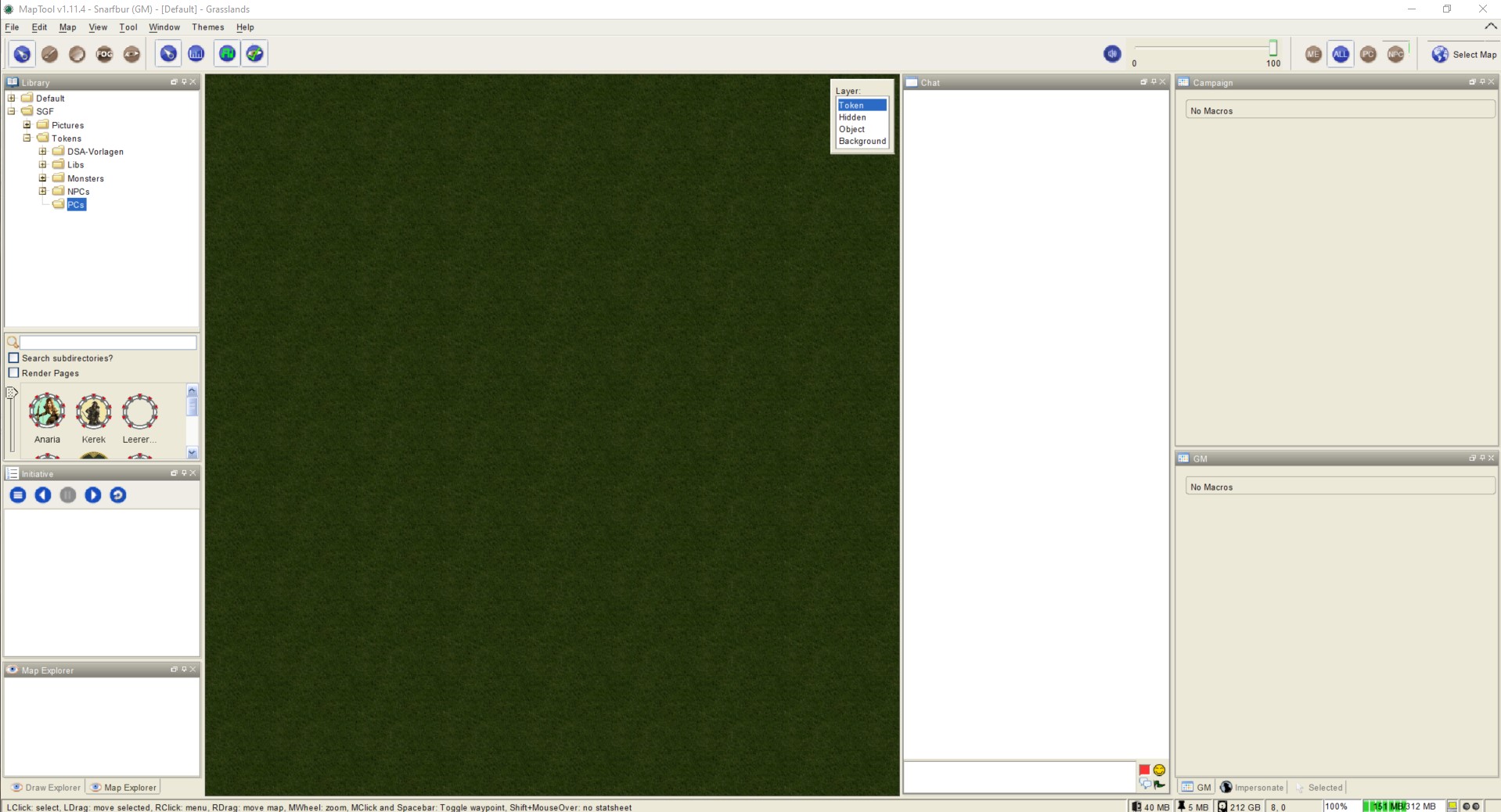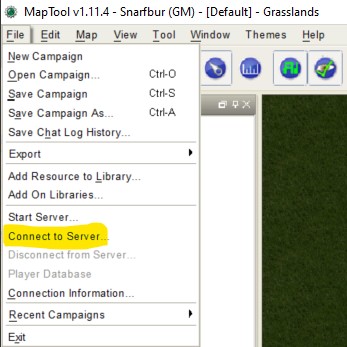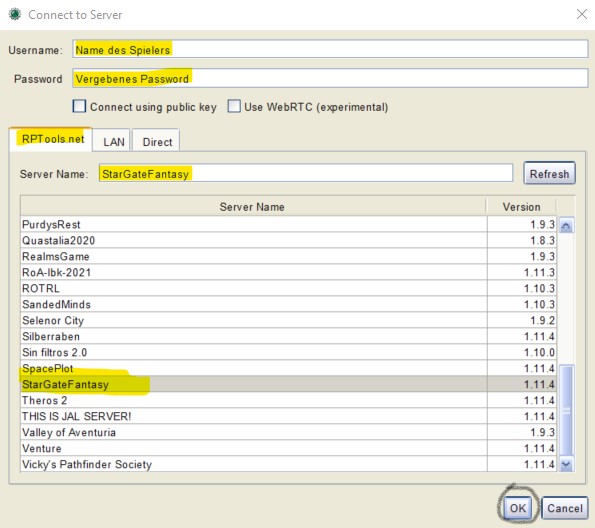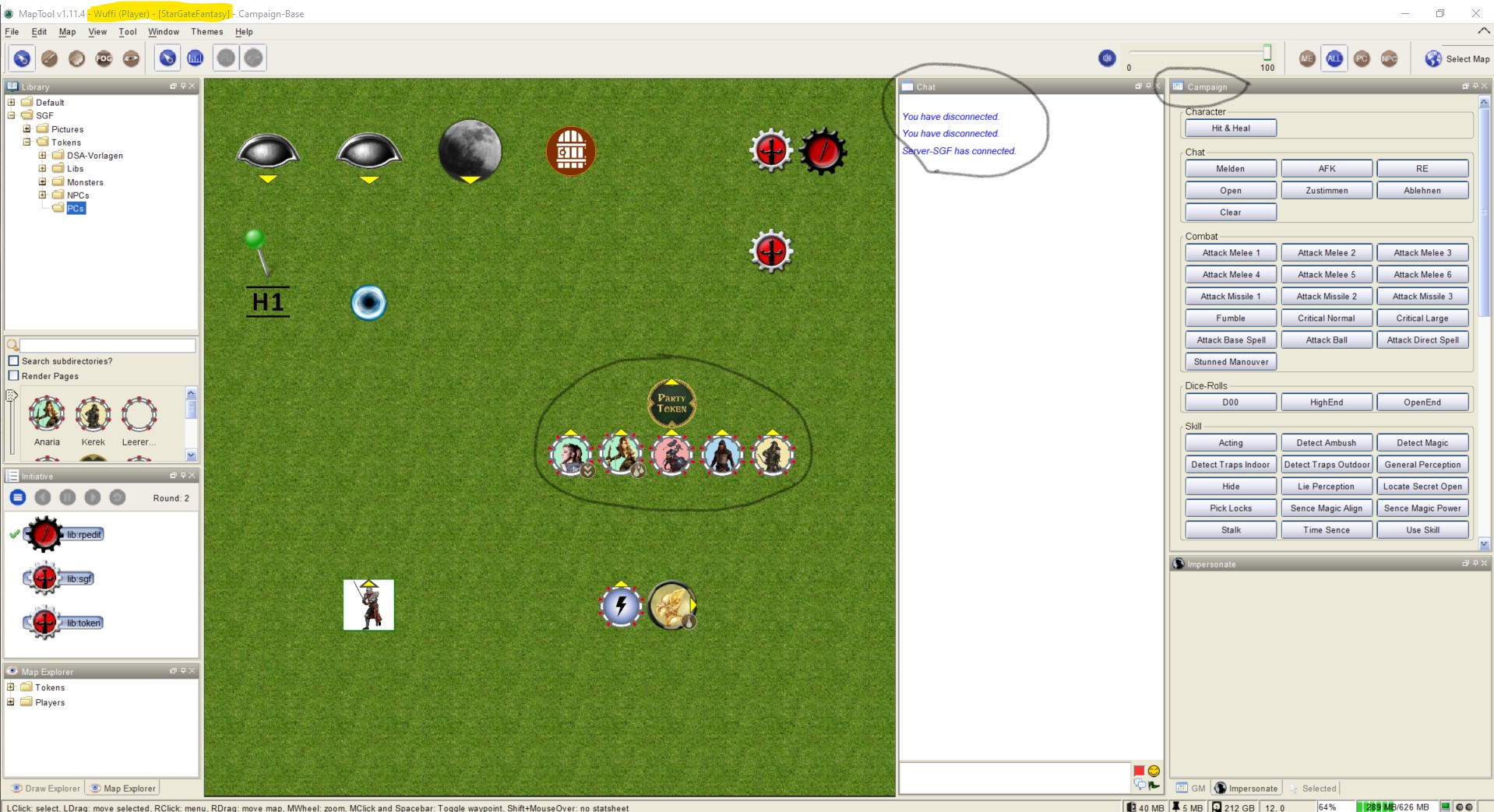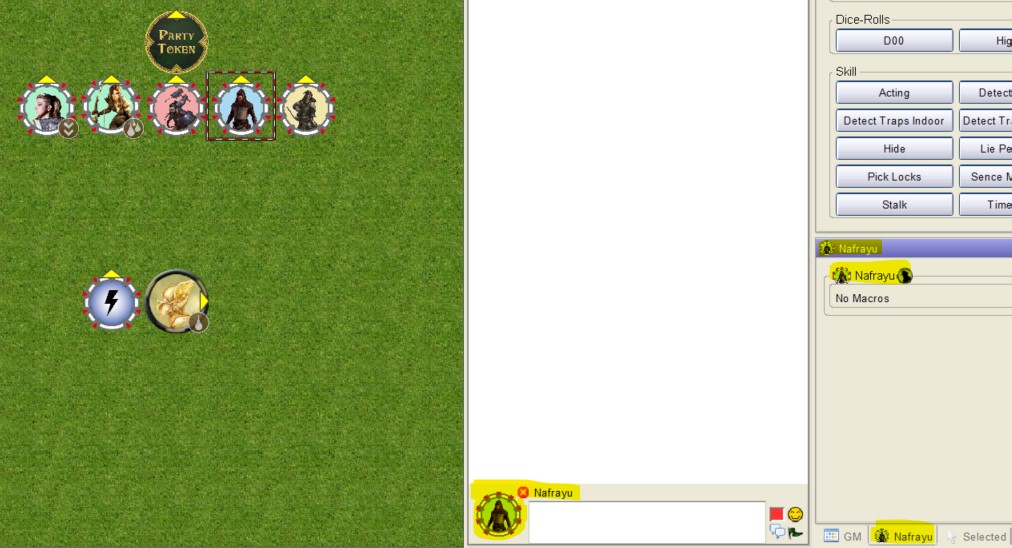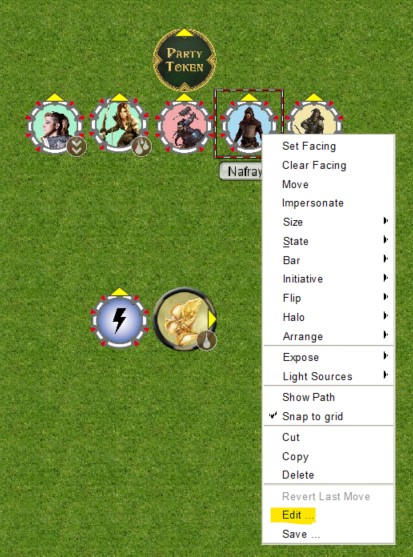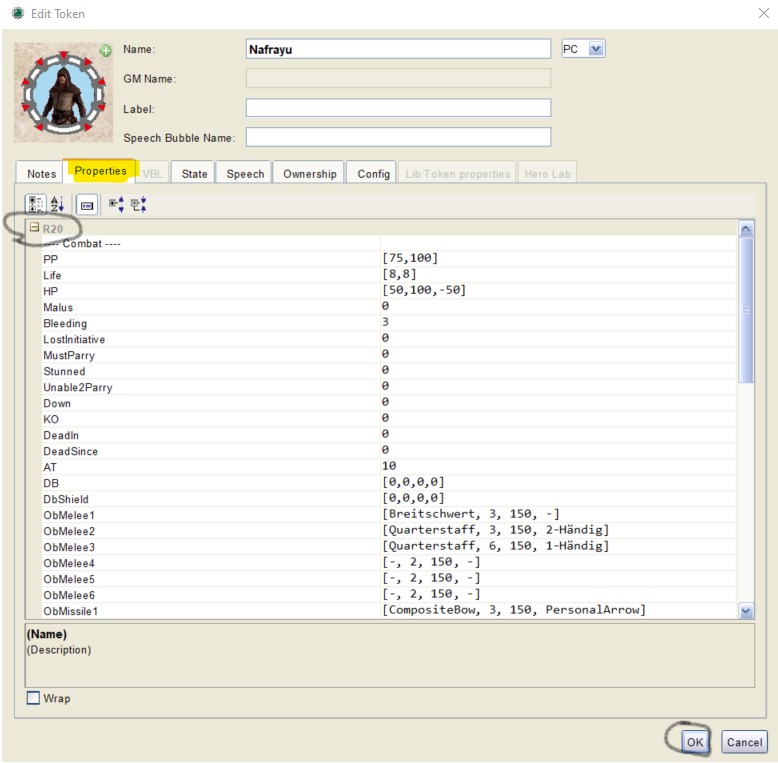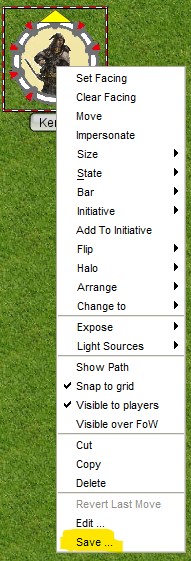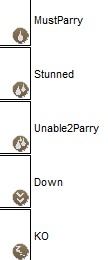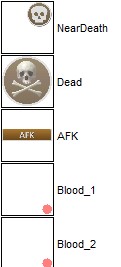Table of Contents
MapTool für SGF
Anleitung für Spieler
Gewinnt einen ersten Überblick, indem ihr euch die MapTool Tutorial Videos 01-06 (von Farlon Rpg) parallel zu den nachfolgenden Schritten anschaut.
Download MapTool
Ladet euch die selbe Version wie die vom SGF-Server für euer Betriebssystem runter.
Install MapTool
Folgt der Anleitung für euer Betriebssystem. Am einfachsten ist es, wenn ihr der Empfehlung folgt und ein Installationspaket runter geladen habt.
Start MapTool
Wenn ihr MapTool das erste mal gestartet habt, macht euch mit den Möglichkeiten der Rahmengestaltung vertraut. Ihr benötigt später eigentlich nur
- Kartenansicht
- Campaign
- Chat (Standard und Campaign Button 'Open')
- Inpersonate / Selected
- Gelegentlich vielleicht den Map Explorer um die Karte auf etwas zu zentrieren
Mein MapTool sieht we folgt aus und ist auf einen breiten Monitor ausgelegt. Die linken Fenster braucht man als Spieler eigentlich nicht.
MapTool Start Screen (Individuel)
Connect To StarGateFantasy
Menü -> File -> Connect To Server
Connect To Server Dialog
MapTool Screen nach Verbindungsaufbau
Euer Bildschirm sieht vermutlich anders aus, je nachdem wie ihr euren vorher modifiziert habt. Ihr solltet aber alle oben genannten Fenster sehen (Notfalls über das Menü 'Window' hinzufügen) und die Karte so Ausrichten, das ihr euren Character anklicken könnte.
- Mausrad zum Zoomen
- Rechte Maustaste drücken zum verschieben
Impersonate Your Char
Damit die Makros, die sich hinter den Buttons verstecken auch korrekt funktionieren und damit ihr im Chat i.d.R. mit eurem Charakter agiert, müßt ihr den Token eures Chars 'Inpersonieren'.
Nafrayu selecktiert
Buttom im Impersonate-Fenster drücken
Nafrayu Impersonated
Edit Your Char
Kontextmenü Char (Edit)
Charakter Eigenschaften
Wenn ihr ein Leerzeichen im Text haben möchtet, dann muss der Text in "" stehen. Die Reihenfolge der Werte kann man im Detail-Fenster sehen, wenn mit der Maus über euren Char fahrt ohne den Dialog geöffnet zu haben 
Eine Auswahl der Eigenschaften als Übersicht
Eigene Tokens (Resourcen) verwalten
Ihr könnt eure eigenen Tokens erstellen, laden und auf das Spielfeld bringen.
Das ist nicht nur für das zurück bringen der aktuellen Werte eures Chars interessant, sondern auch für andere Creaturen, die ihr selber steuern dürft. Ja selbst für einen Zauber, der euch woanders Einblick gewähren oder eine eigenständige Lichtquelle erzeugt ist ein eigenes Token interessant.
Resource-Verzeichnis anlegen
Dazu legt ihr bei euch ein Verzeichnis an: z.B. SGF-CharName und darunter ein Verzeichnis “Pictures” (für die Ausgangsbilder) und ein Verzeichnis “Tokens” für die eigenen Tokens.
Dieses Verzeichnis dann (einmalig) der Libary hinzufügen: File → Add Resources to Libary …
Dieses könnt ihr dann mit dem Kontect-Menü jederzeit aktualisieren (Verzeichnise werden neu eingelesen).
Resource verwenden
Indem ihr ein Token aus der Libary auf die Karte zieht, wird dieses dort sichtbar und editierbar.
Wenn ihr an Stelle eines Tokens ein PNG-Bild auf die Karte zeiht, wird dieses in ein Token umgewandelt.
So könnt ihr eure eigenen Tokens erstellen, mit Werten und Lichtquellen ausstatten und anschliessend als Token speichern.
Edetiertes Token speichern
States & Bars
Anbei eine kurze Liste der States und Bars die teilweise erst Angezeigt werden, wenn man mit der Maus (je nach Option auch erst mit der Shift-Taste gedrückt) über den Token fährt!
Was ist der höchste Bonus für den Gegner
Tod? Bleeding?
HitPoints, PowerPoints, Malus
Try Arround
So jetzt bitte mal mit den Buttons spielen und überprüfen, ob alle wichtigen Funktionen aus Roll20 hier nun ebenfalls funktionieren.
- Fehler in einer Funktion?
- Fehlt eine Eigenschaft?
- Ist etwas nicht selbsterklärend?